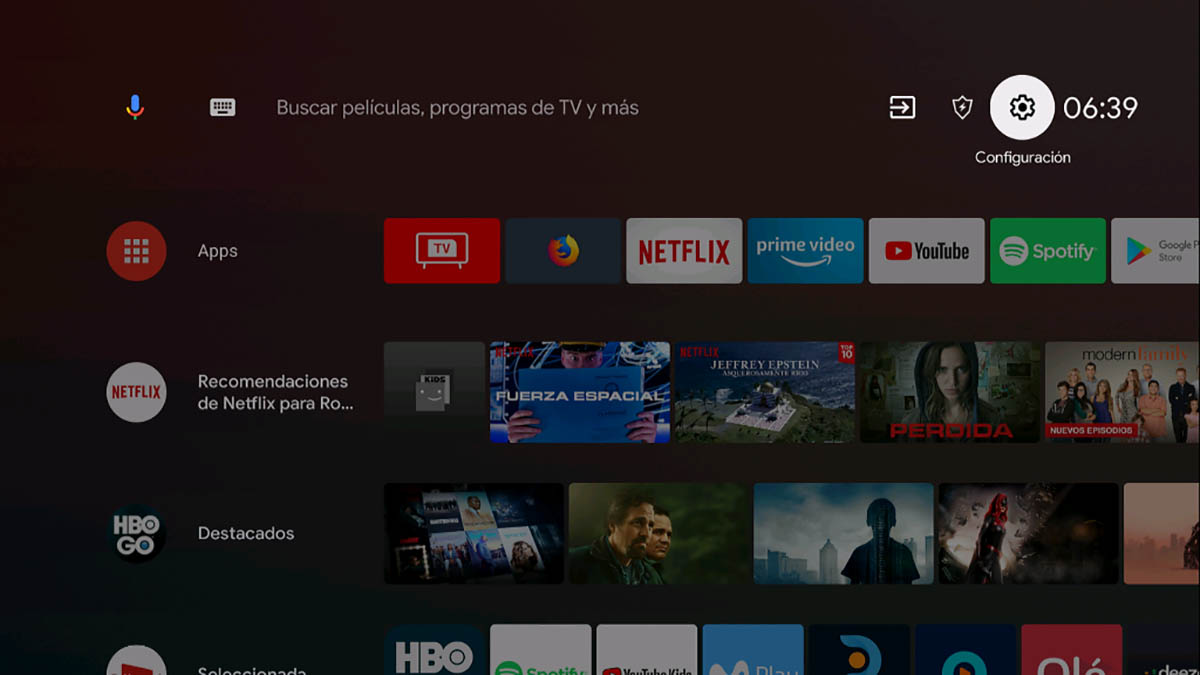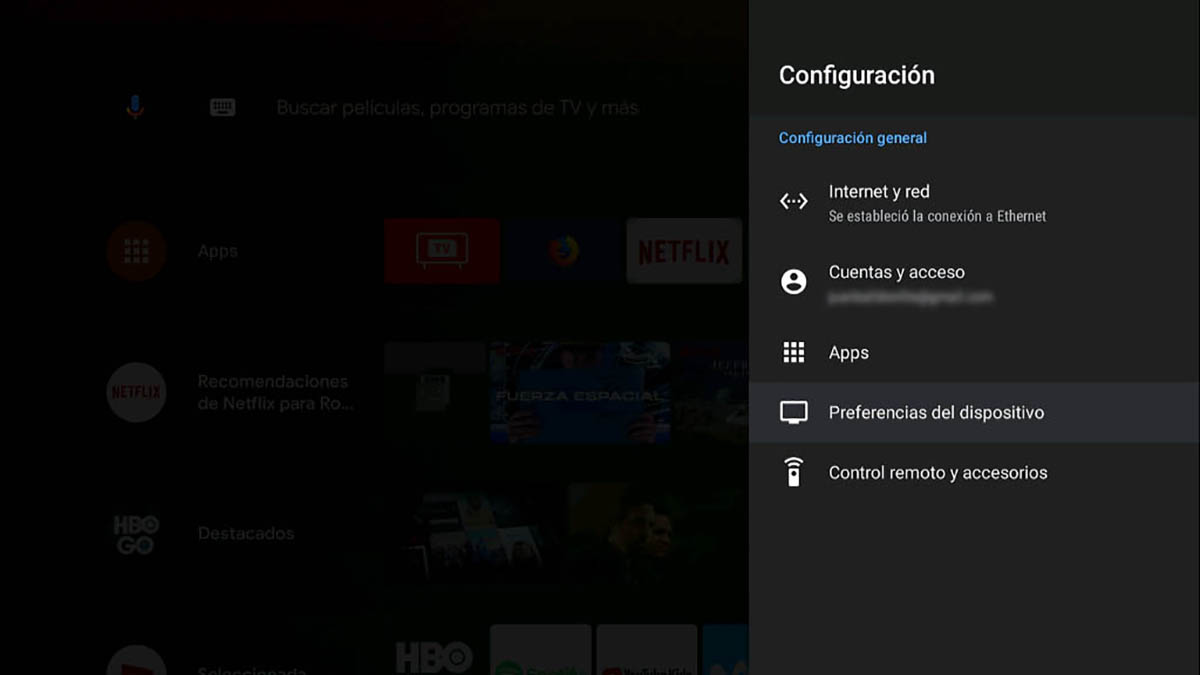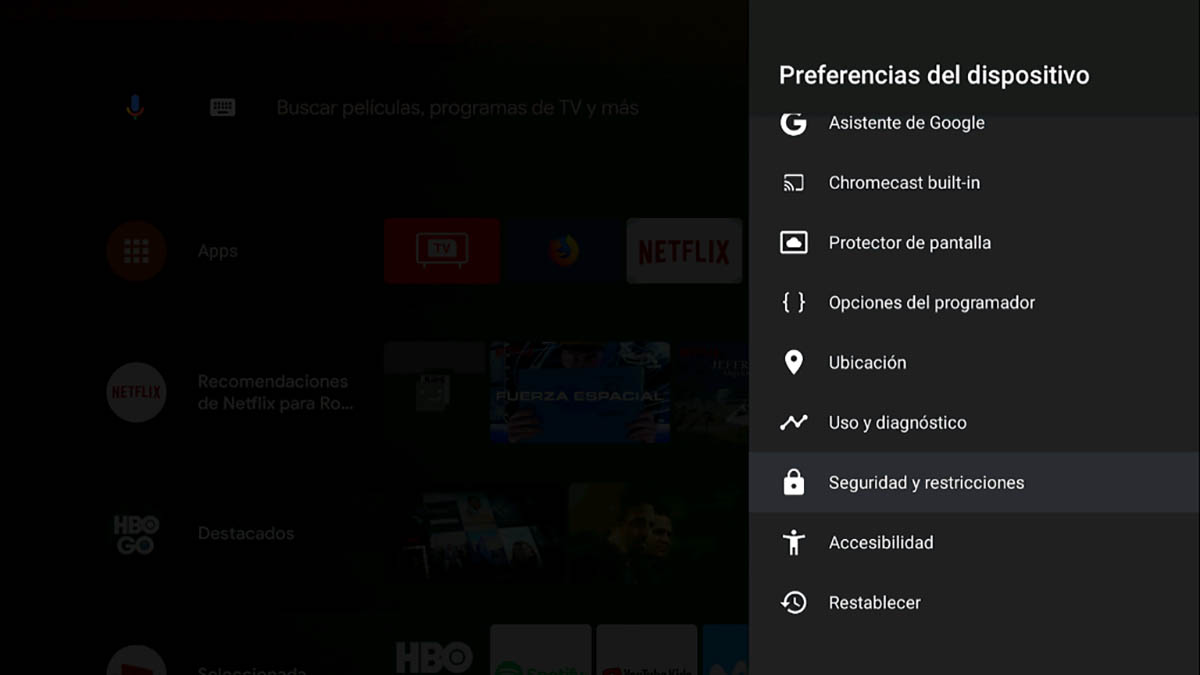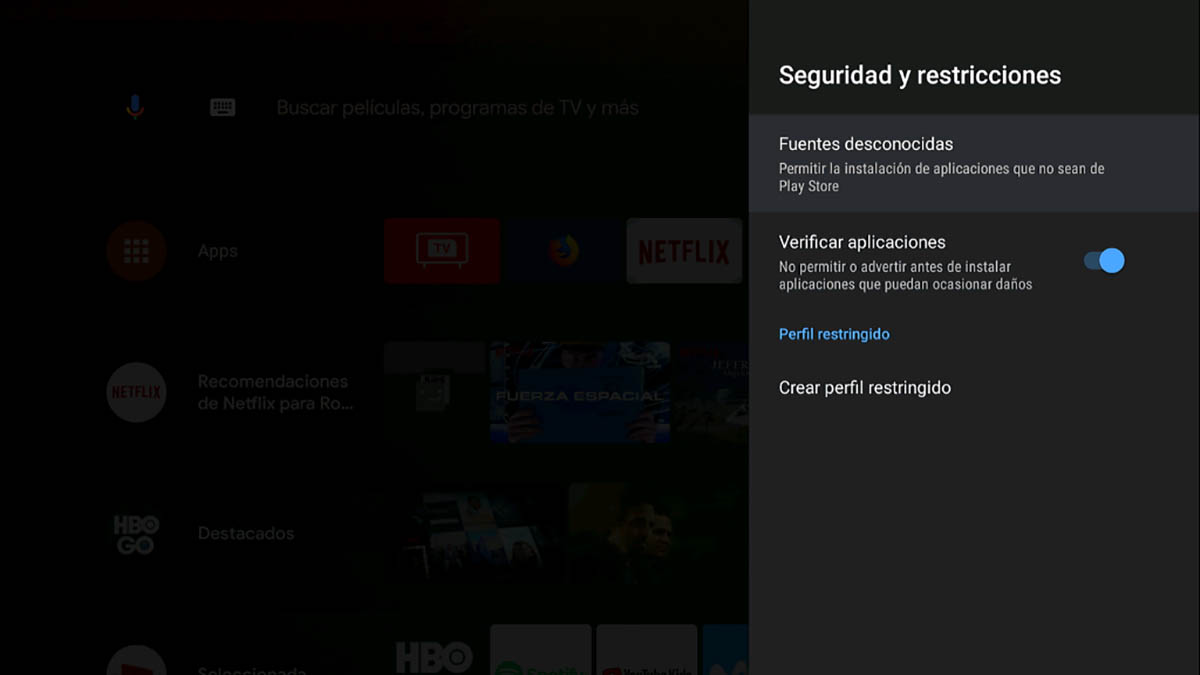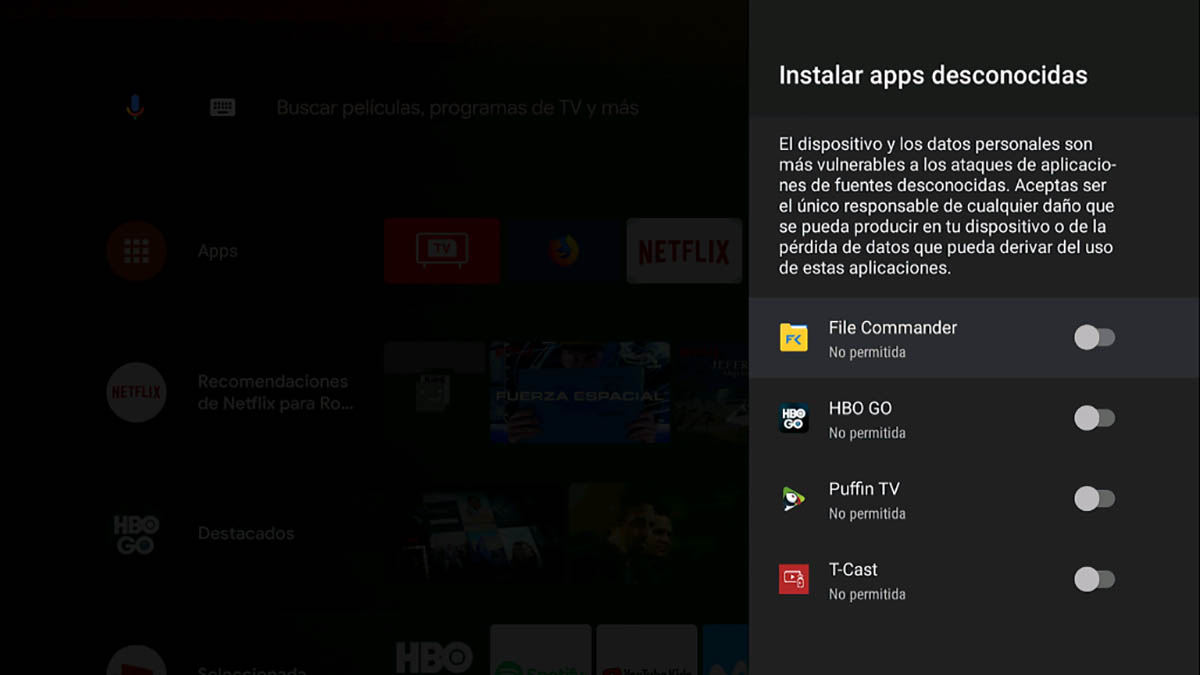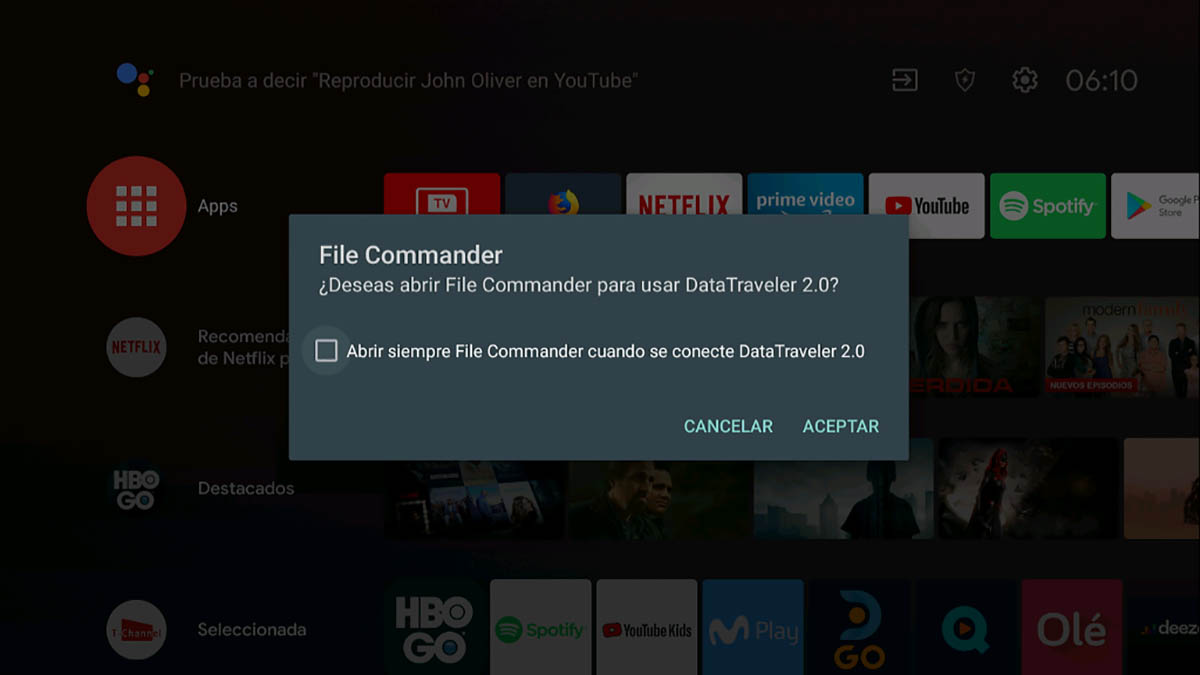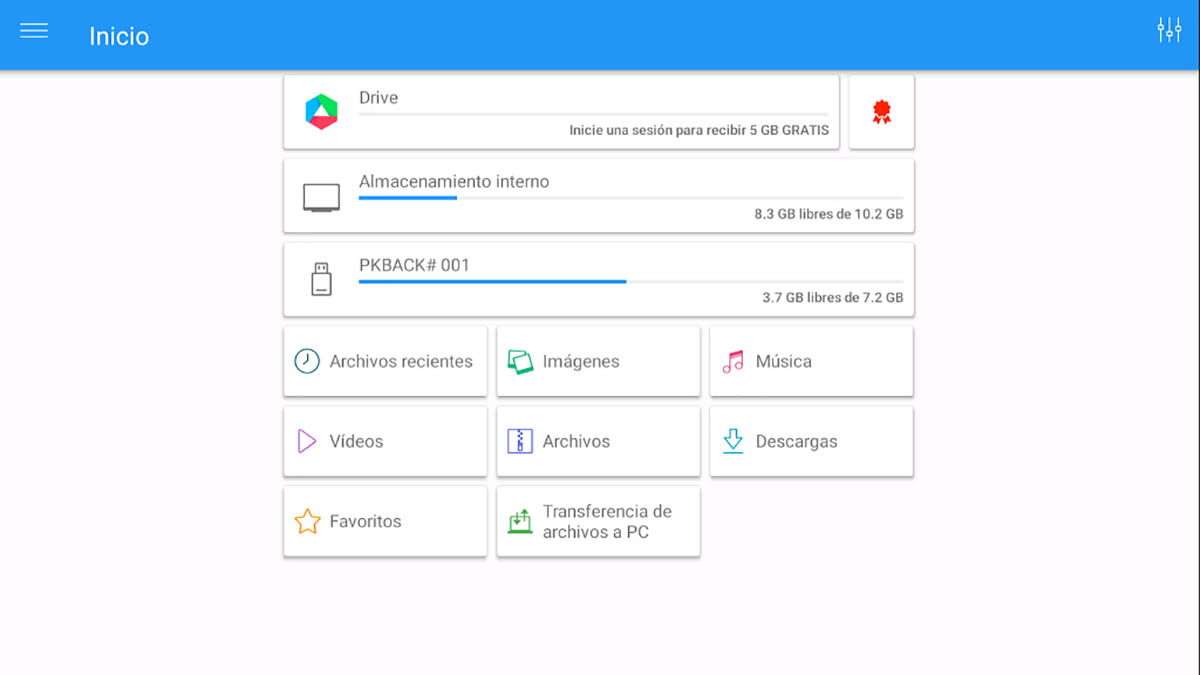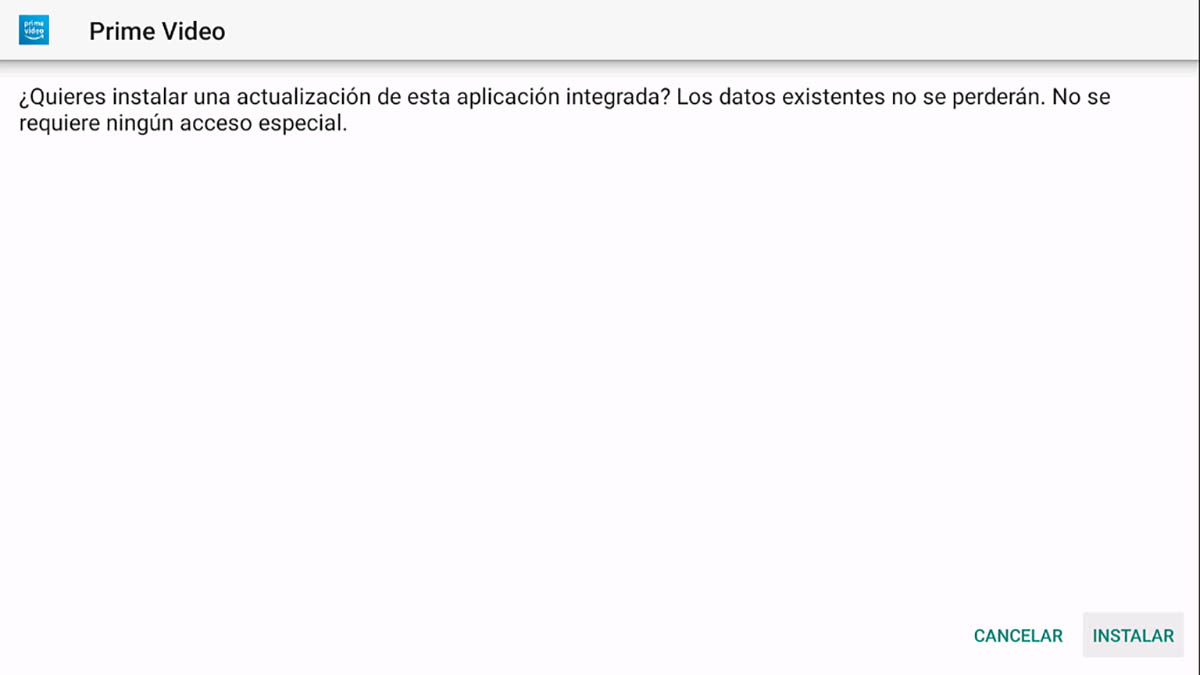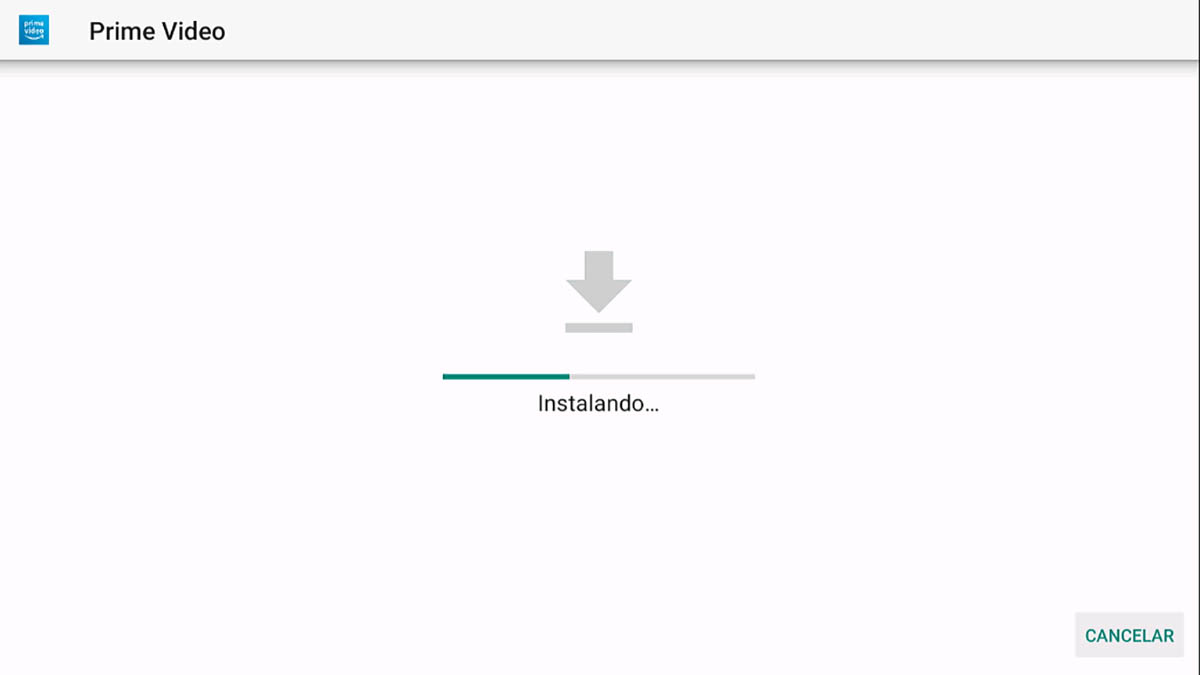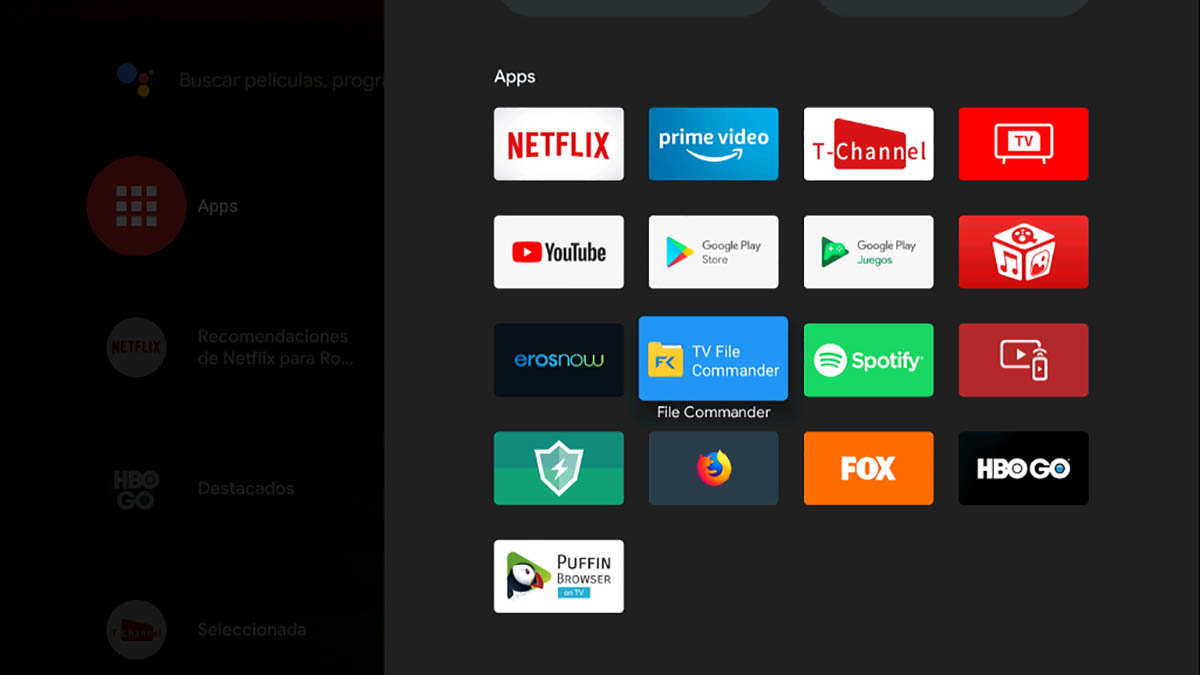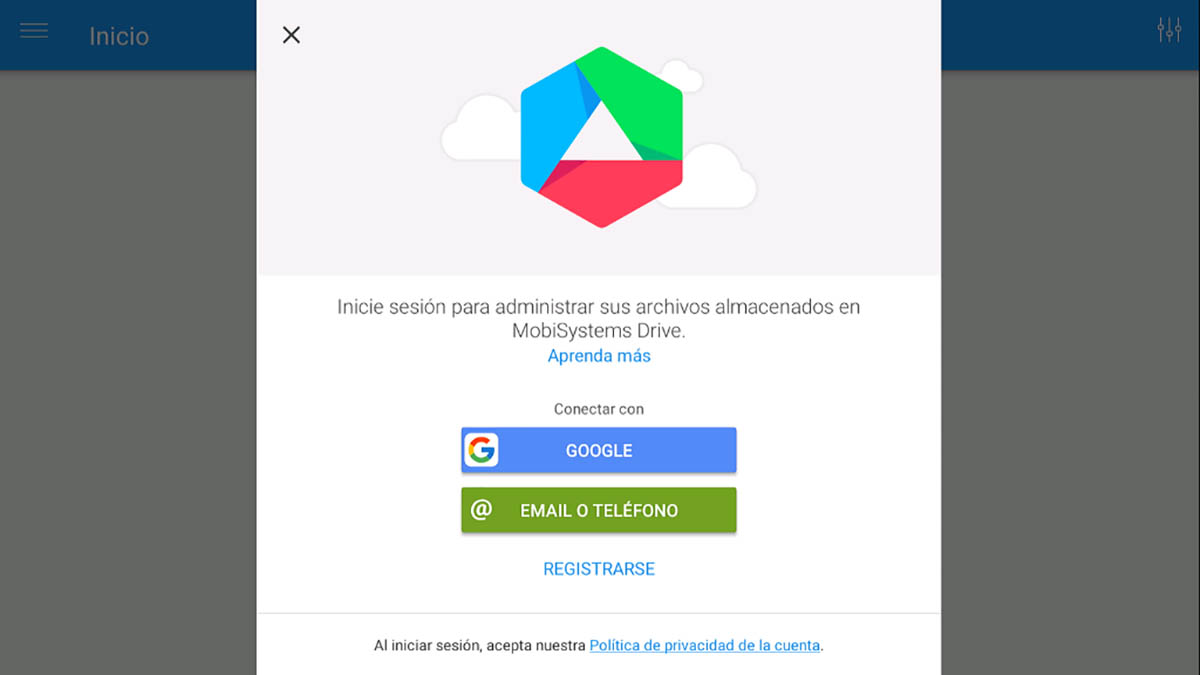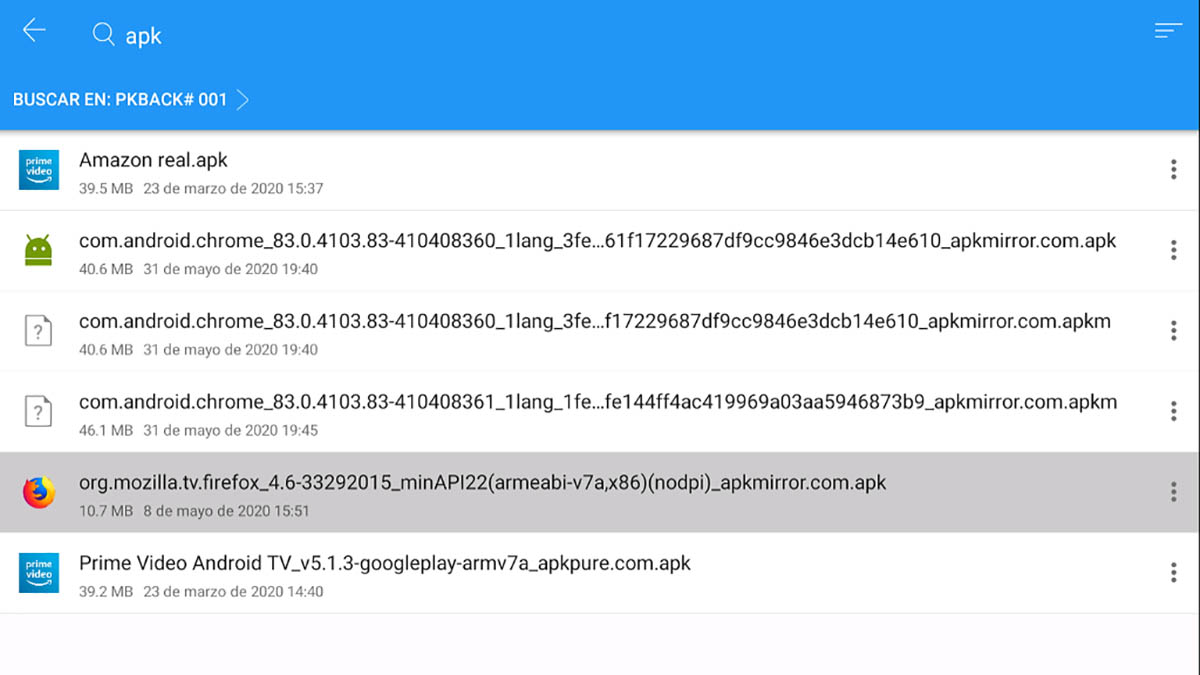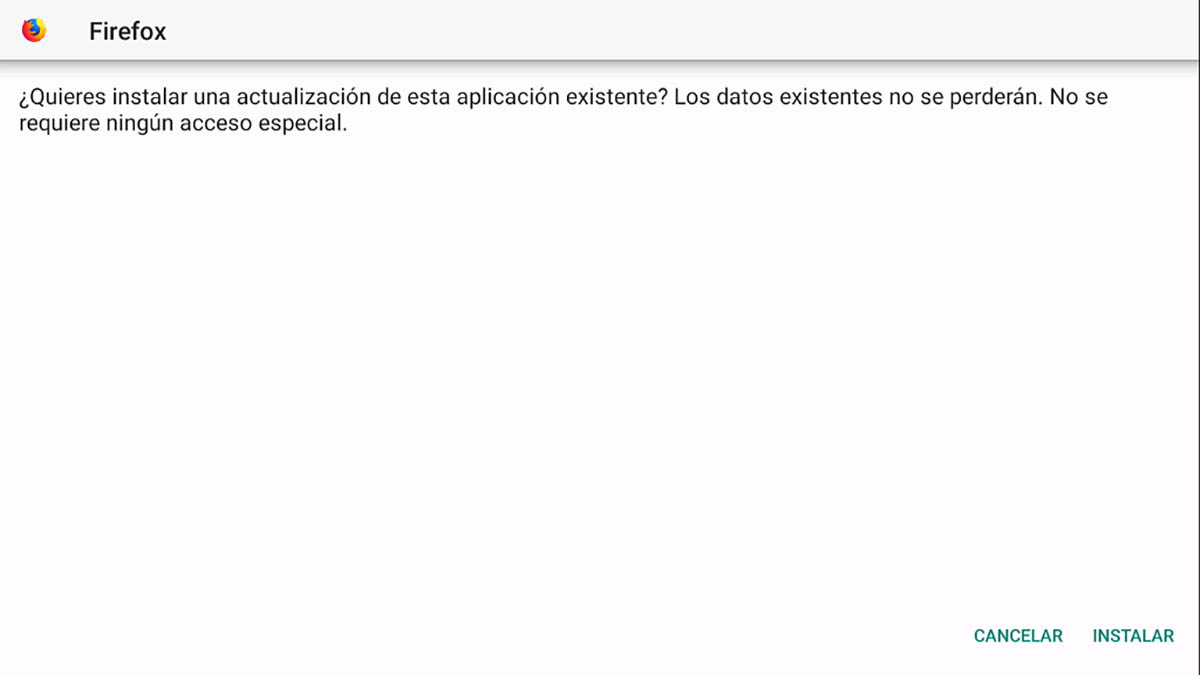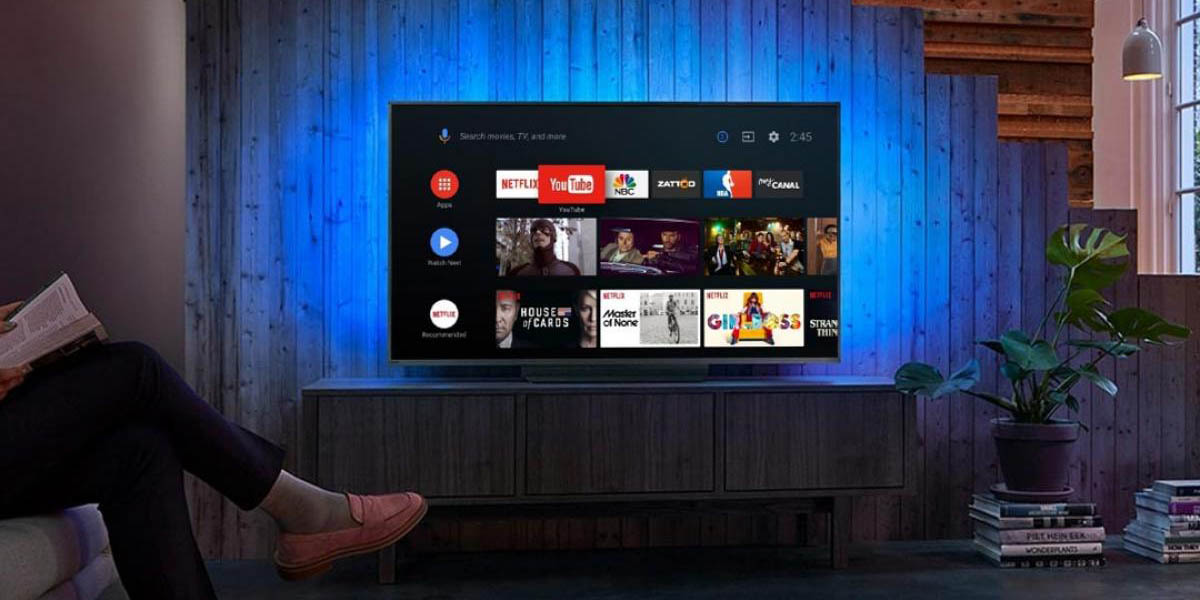
Si has intentado instalar aplicaciones APK en tu Android TV y no has podido, no te preocupes, has llegado al lugar correcto. Aquí te mostraremos un tutorial muy simple de seguir con el que podrás instalar Firefox, instalar Chrome o cualquier otra app que no aparezca en la tienda de Google para Android TV.
Cómo instalar aplicaciones APK en Android TV
Antes de que te mostremos todos los pasos que tienes que llevar a cabo para poder instalar un APK en Android TV, es importante mencionar cuáles son las cosas que debes tener a mano para que la instalación sea exitosa. Dicho esto, las cosas que deberás tener son las siguientes:
- Un pendrive, tarjeta SD o disco duro externo.
- El APK de la aplicación que quieras instalar en Android TV: puedes descargar cualquier app desde APKMirror.
Si ya cuentas con ambas cosas, tendrás que instalar la app TV File Commander en tu Android TV. Puedes descargar esta aplicación desde el enlace que te dejamos a continuación, o bien buscarla por su nombre en Google Play Store.
¡Importante! Activa la instalación de apps desde fuentes externas
Es imprescindible que le permitas a tu Android TV instalar aplicaciones fuera de Google Play Store. Si no sabes cómo hacerlo, sigue todos estos pasos:
- Ingresa en Configuración o Ajustes.
- Pincha sobre la opción que dice Preferencias del dispositivo.
- Entra en Seguridad y restricciones.
- Pincha en Fuentes desconocidas.
- Presiona sobre el botón que aparece al lado de File Commander, y listo.
Puede que el procedimiento que tienes que llevar a cabo en tu Android TV sea un poco distinto, aunque la realidad es que no hay demasiadas diferencias entre los distintos dispositivos que tienen Android TV al momento de realizar este tutorial.
Cómo pasar un APK del PC a Android TV
- Cuando tengas el APK descargado en tu PC, tendrás que mover el archivo en cuestión al pendrive.
- Por consiguiente, deberás conectar el pendrive, tarjeta SD o el disco duro externo al Android TV.
- Tu Android TV detectará el dispositivo que has conectado y te preguntará si lo quieres abrir con File Commander, pulsa con tu control remoto en Aceptar. Si no se abre automáticamente, ve a esta app y lo verás.
- Una vez abierta la aplicación, deberás entrar en la tercera opción (el dispositivo externo que hayas conectado) que se muestra en la pantalla.
- Busca la aplicación APK y pincha sobre la misma.
- Pincha sobre la opción que dice Instalar.
- Si todo ha salido bien, el APK se instalará en tu Android TV y podrás utilizar la aplicación sin ningún problema.
Cómo pasar un APK del móvil a Android TV
Si no tienes un pendrive, disco duro portátil o una tarjeta SD, podrás utilizar la nube para pasar un APK de tu teléfono a Android TV. Eso sí, debes tener instalado File Commander en tu teléfono.
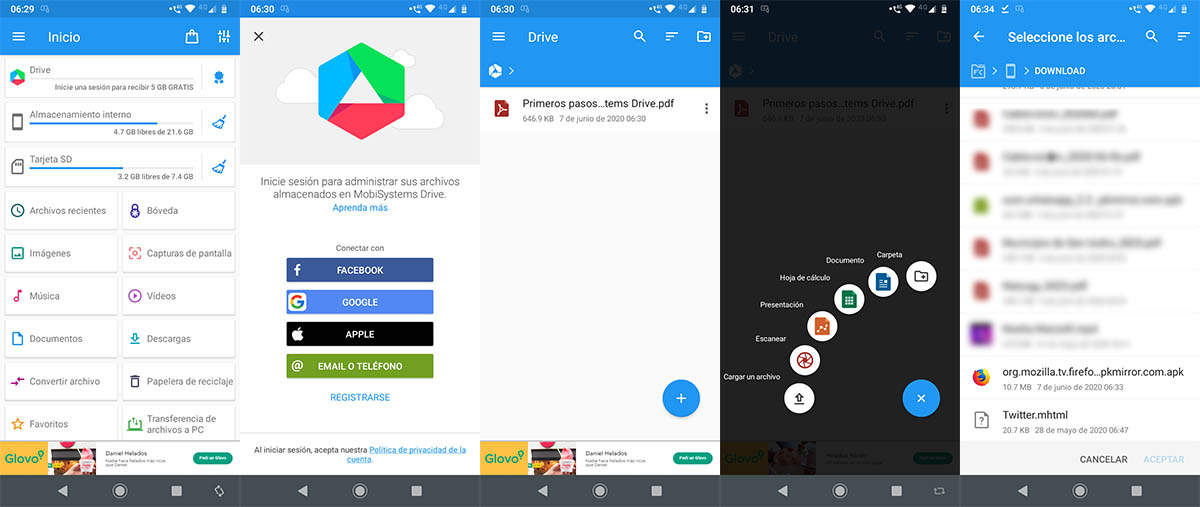
- Dentro de File Commander en tu móvil Android, tendrás que pinchar en la opción que dice Drive.
- Conecta alguna de tus cuentas a la aplicación (te recomendamos elegir Google).
- Una vez conectada la cuenta, pincha sobre el signo “+” que se muestra abajo a la derecha de la pantalla.
- Pincha en Cargar un archivo.
- Selecciona el archivo APK que quieras subir y espera a que el mismo complete su carga.
Una vez cargado el APK en la nube, deberás tomar el control de tu Android TV y seguir todos estos pasos:
- Abre la app de TV File Commander desde tu Android TV.
- Una vez abierta la aplicación, pincha sobre Drive.
- Selecciona la opción que dice Conectar con Google.
- Pincha sobre el APK que has subido a tu cuenta de Drive.
- Dale al botón Instalar y listo.
En cuestión de segundos, TV File Commander instalará el APK que has seleccionado y podrás utilizar la aplicación en tu Android TV.
Cómo ver las apps no compatibles con Android TV
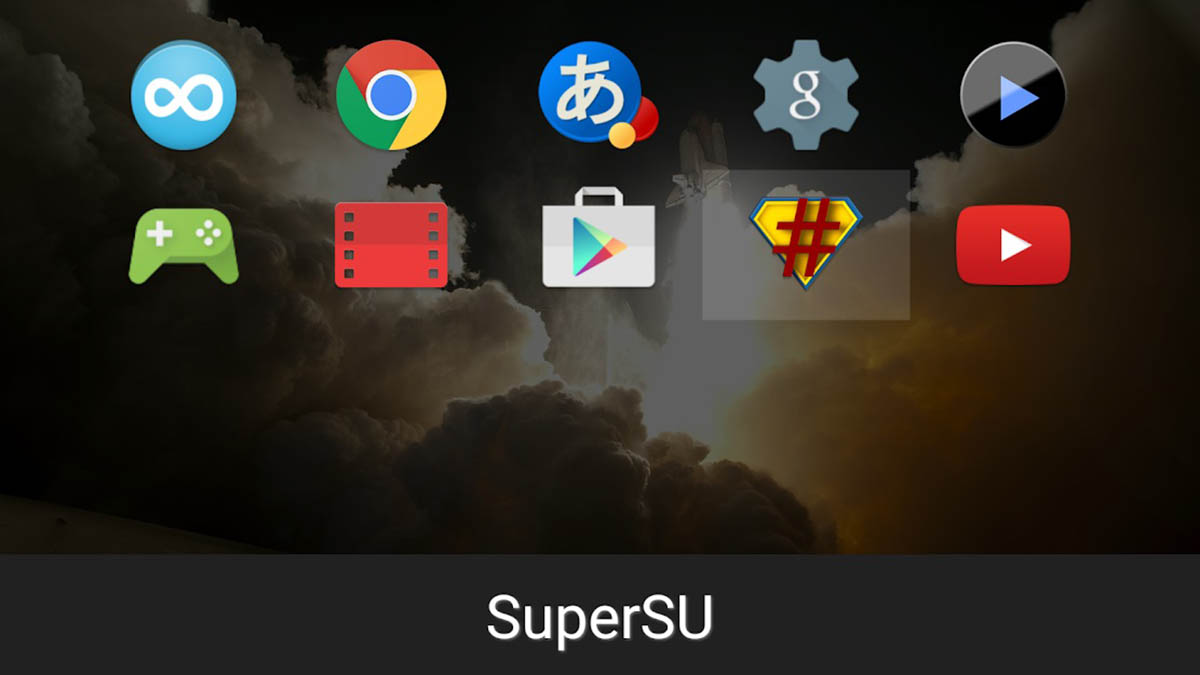
Si realizaste todos los pasos y no puedes ver la aplicación APK instalada en tu Android TV, tendrás que descargar e instalar un launcher. A veces hay aplicaciones que no se muestran en la pantalla principal del dispositivo o Smart TV con Android TV, no te preocupes es algo totalmente normal.
Por suerte, la solución a este problema es extremadamente simple. Lo único que tienes que hacer es instalar Sideload Launcher. Puedes descargar la app desde el enlace que te dejamos a continuación, o bien buscándola desde Google Play Store en tu Android TV.
Con el launcher descargado, instalado e iniciado, podrás encontrar esa app que has instalado y que antes no se mostraba en la pantalla principal. Eso sí, deberás acostumbrarte a utilizar esta nueva interfaz, pues este launcher cambia todo el aspecto de la interfaz de tu Android TV.
Por último, pero no por eso menos importante, es necesario mencionar que puedes eliminar estas aplicaciones de tu Android TV cuando lo desees. El proceso de eliminación de aplicaciones APK instaladas es el mismo que cuando se descarga una app desde Google Play Store.